Trendnet TE100-P1P Quick Installation Guide
- Tipo
- Quick Installation Guide

Guia de Instalação Rápida
TE100-PIP
3.01

Índice
Version 02.24.2011
Português 1
1.
2. 2
3. 3
Antes de Iniciar
Como Instalar
1
Configurar o Servidor de Impressão
4. Adicione a Impressora ao seu PC 5
Troubleshooting 7

Português
ŸUnidade para CD-ROM
ŸRoteador
ŸServidor de DHCP – normalmente roteadores têm servidor de DHCP.
Ÿ
ŸCD-ROM do Guia do Usuário
ŸAdaptador de Tensão Externo (5V DC, 2.5A)
TE100-P1P
ŸGuia Multilínguas de Instalação Rápida
1
1. Antes de Iniciar
Conteúdo da Embalagem
Requisitos Mínimos do Sistema
Compatibilidade com Sistemas
Operacionais
CPU Memoria
Windows 7 (32/64-bit)
Windows Vista (32/64-bit)
Mac OS X (10.6)
Windows XP
(32/64-bit) / 2000 / ME / 98SE
2003 Server /
1GHz ou superior
800MHz ou superior
Intel CPU
300MHz ou superior
1GB RAM ou superior
512MB RAM ou superior
1GB RAM ou superior
256MB RAM ou superior
Mac OS X (10.5)
Mac OS X (10.4)
Mac OS X (10.1-10.3)
867MHz ou superior
333MHz ou superior
300MHz ou superior
512MB RAM ou superior
256MB RAM ou superior
Requisitos do Assistente do Servidor de Impressão / Utilitário do Servidor de
Impressão
Windows 7 (32/64-bit), Vista (32/64-bit), 2003 Server. XP (32/64-bit), 2000, ME,
98SE
Ÿ

PORTUGUÊS
2. Como instalar
4. Ligue a Impressora.
2
Nota: Favor desligar as impressoras antes de fazer conexões nos servidores de
impressão. Então ligue cada impressora depois de você fazer suas conexões de
hardware.
3. Conecte a Impressora Paralela à porta
Paralela do Servidor de Impressão.
1. Conecte um cabo de rede RJ-45 de um
Switch/Roteador à porta LAN do Servidor de
Impressão.
2. Conecte o Adaptador de Tensão AC ao
Servidor de Impressão e em seguida a uma
tomada de energia.

Português
2. Clique em Run Autorun.exe
(Windows 7/Vista somente).
3
1. Insira o CD-ROM de Utilitários no Drive de
CD-ROM do seu computador.
3. Configurar o Servidor de Impressão
Nota:
O Servidor de Impressão pode ser gerenciado usando o Utilitário PS (Utilitário do
servidor de impressão) ou um web browser. Para usuários de Mac, modifique o
endereço IP do seu computador para 192.168.0.X (onde X é um número disponível de
2 a 254). Já que o endereço IP padrão do Servidor de Impressão é 192.168.0.1,
certifique-se de que nenhum outro dispositivo de rede está designado para o endereço
IP 192.168.0.1. Então digite http://192.168.0.1 em seu web browser para acessar o
Utilitário Web do seu Servidor de Impressão.
Para Usuários de Windows
3. ’Clique Install Utility PS Utility.

PORTUGUÊS
4
6. Clique OK.
A configuração do Servidor de Impressão agora está completa.
5. Selecione o Servidor de Impressão e então
clique Change IP Address (mudar Endereço
IP). Configure manualmente o endereço IP (IP
address) do Servidor de Impressão e então
clique OK.
Nota: O Endereço IP deve ser coerente com o
mesmo segmento de rede de sua rede.
7. Clique Show Web Setup
(Exibir Configuração Web).
4. Siga as instruções do installShield Wizard
(Assistente de Instalação). Clique Finish
(Finalizar).

Português
5
4. Adicione a Impressora ao seu PC
Nota: Para instruções de Impressão para Windows ME, 98SE e Mac OS X, favor
consultar o Guia do Usuário incluído no CD-ROM de Utilitários.
Windows 7/Vista/2003 Server/XP/2000
2. Selecione o servidor de impressão, selecione a
porta desejada e então clique Add Printer
(adicionar impressora).
3. Clique Select from manufacturer list
(Selecionar da lista do fabricante). Selecione o
driver apropriado para sua impressora e então
clique Next (Próximo).
1. Clique PS Wizard (Assistente PS) e então
clique Win 7/Vista/2003/XP/2000.

PORTUGUÊS
6
7. Clique Finish.
8. Repita os passos de 1 a 7 para adicionar a
impressora a outros computadores da rede.
4. Clique Next.
5. Clique Print Test Page.
6. Clique OK.
Agora sua instalação está completa.
Para informações detalhadas sobre esta e outras configurações avançadas do TE100-P1P,
favor recorrer ao Guia do Usuário incluído no CD-ROM de Utilitários & Driver ou ao website
da TRENDnet em www.trendnet.com
Registre Seu Produto
Para garantir o alto nível do serviço e suporte ao consumidor, por favor tire um minuto para
registrar seu produto Online em: www.trendnet.com/register Agradecemos por ter
escolhido TRENDnet
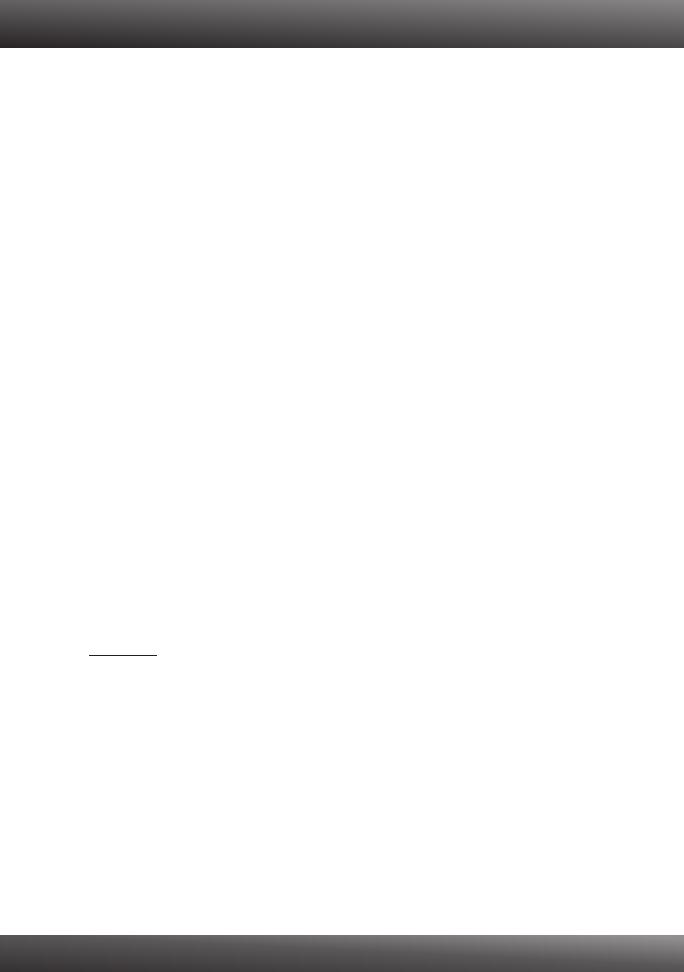
1. Eu inseri o CD-ROM do TE100-P1P no Drive de CD-ROM do meu computador e o menu de
instalação não apareceu automaticamente. O que devo fazer?
1. Para Windows 7, se o menu de instalação não aparecer automaticamente, clique no Ícone do
Windows na parte inferior esquerda da tela, clique na caixa “procurar programas e arquivos” e
digite D:\Autorun.exe onde "D" em "D:\Autorun.exe" é a letra designada ao Drive de CD-ROM
do seu computador. Aperte a tecla ENTER do seu teclado.
2. Para Windows Vista, se o menu de instalação não aparecer automaticamente, clique no botão
Iniciar, clique na caixa Procurar e digite D:\Autorun.exe onde "D" em "D:\Autorun.exe" é a letra
designada ao Drive de CD-ROM do seu computador. Aperte a tecla ENTER do seu teclado.
3. Para 2003 Server/XP/2000, se o menu de instalação não aparecer automaticamente, clique
Start (Iniciar), clique Run (Executar) e digite D:\Autorun.exe onde "D" em "D:\Autorun.exe" é a
letra designada ao Drive de CD-ROM do seu computador. Aperte a tecla ENTER do seu
teclado.
2. O Assistente PS / Utilitário PS não consegue ver meu servidor de impressão. O que devo fazer?
1. Verifique novamente suas conexões de hardware; certifique-se de que o servidor de impressão
e a impressora estão ligados e propriamente conectados.
2. Clique Discover (Descobrir).
3. Desabilite qualquer programa de firewall (ex.: ZoneAlarm). Se seu computador está rodando
Windows 7, Vista ou XP desabilite o programa de firewall embutido.
3. Eu adicionei uma impressora de rede ao meu computador com sucesso e consegui imprimir
uma página teste, mas eu não consigo imprimir nada no Microsoft Word ou outros aplicativos.
Assegure-se de que a impressora está configurada com sua impressora padrão (default).
1. Em Windows 7, Clique o ícone Windows Devices and Printers e confirme que o ícone de sua
impressora está assinalado.
2. Em Windows Vista, Clique o ícone Start Control Panel Classic View Printers e confirme
que o ícone de sua impressora está assinalado.
3. Em Window 2003 Server/XP/2000, clique Start e então clique Printers & Faxes e confirme que o
ícone de sua impressora está assinalado.
4. Minha impressora não imprime o documento completo. O que devo fazer?
Windows 7
1. Clique no ícone Windows no canto esquerdo inferior da tela.
2. Clique “Devices and Printers”.
3. Clique com botão direito na impressora e selecione “Printer Properties”.
4. Clique o tab Advanced.
5. Desmarque Enable advanced printing features.
6. Clique Apply.
7. Clique OK.
’
’ ’ ’
Troubleshooting
7

Windows Vista
1. Clique no ícone Windows no canto esquerdo inferior da tela.
2. Clique Control Panel.
3. Clique Classic View.
4. Clique Printers.
5. Clique com o botão direito na impressora e selecione Properties.
6. Clique o tab Advanced.
7. Desmarque Enable advanced printing features.
8. Clique Apply.
9. Clique OK.
5. Eu configurei meu servidor de impressão para receber automaticamente um Endereço IP de um
servidor DHCP e agora eu não consigo entrar no utilitário web do servidor de impressão.
Abra o Utilitário (PS Wizard) (Veja 4. Adicionando a Impressora a seu computador) para localizar o
endereço IP de seu servidor de impressão.
6. Como eu configuro o TE100-P21 em um Mac?
Digite http://192.168.0.1 em seu browser para acessar a configuração via web.
7. Esqueci a senha de administrador. Como posso fazer reset em meu TE100-P1P?
Restaure as configurações originais de fábrica com o procedimento a seguir. Todas as
configurações retornarão às originais de fábrica. Nesta condição, não há senha.
1. Abra o Utilitário do Print Server (PS-Utility).
2. Anote os últimos 4 dígitos do endereço MAC.
3. Pressione o botão de reset.
4. Quando solicitada a senha, digite SYSXXXX, onde XXXX são os quatro últimos dígitos do
endereço MAC. Nota: Todas as letras têm de ser maiúsculas.
Se você ainda encontrar problemas ou tiver alguma pergunta referente ao TE100-P1P, favor entrar em
contato com o Departamento de Suporte Técnico da TRENDnet.
8


Copyright ©2011. All Rights Reserved. TRENDnet.
-
 1
1
-
 2
2
-
 3
3
-
 4
4
-
 5
5
-
 6
6
-
 7
7
-
 8
8
-
 9
9
-
 10
10
-
 11
11
-
 12
12
Trendnet TE100-P1P Quick Installation Guide
- Tipo
- Quick Installation Guide
Artigos relacionados
-
Trendnet TE100-P21 Quick Installation Guide
-
Trendnet RB-TU-S9 Quick Installation Guide
-
Trendnet TE100-P1U Quick Installation Guide
-
Trendnet TE100-P1U Quick Installation Guide
-
Trendnet TE100-MP1UN Quick Installation Guide
-
Trendnet TEW-P1PG Quick Installation Guide
-
Trendnet TE100-MP1U Quick Installation Guide
-
Trendnet TE100-P11 Quick Installation Guide
-
Trendnet TE100-P21 Quick Installation Guide
-
Trendnet TU2-ET100 Quick Installation Guide











